使用Disk Genius备份硬盘分区表
磁盘精灵DiskGenius使用图文教程常用功能
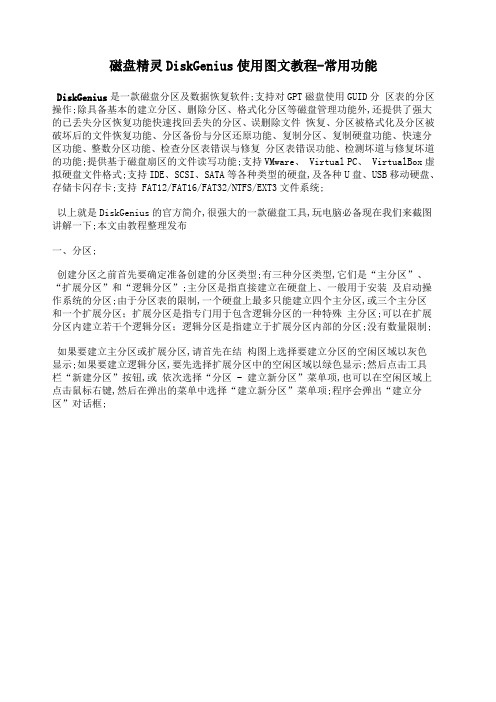
磁盘精灵DiskGenius使用图文教程-常用功能DiskGenius是一款磁盘分区及数据恢复软件;支持对GPT磁盘使用GUID分区表的分区操作;除具备基本的建立分区、删除分区、格式化分区等磁盘管理功能外,还提供了强大的已丢失分区恢复功能快速找回丢失的分区、误删除文件恢复、分区被格式化及分区被破坏后的文件恢复功能、分区备份与分区还原功能、复制分区、复制硬盘功能、快速分区功能、整数分区功能、检查分区表错误与修复分区表错误功能、检测坏道与修复坏道的功能;提供基于磁盘扇区的文件读写功能;支持VMware、 Virtual PC、 VirtualBox虚拟硬盘文件格式;支持IDE、SCSI、SATA等各种类型的硬盘,及各种U盘、USB移动硬盘、存储卡闪存卡;支持 FAT12/FAT16/FAT32/NTFS/EXT3文件系统;以上就是DiskGenius的官方简介,很强大的一款磁盘工具,玩电脑必备现在我们来截图讲解一下;本文由教程整理发布一、分区;创建分区之前首先要确定准备创建的分区类型;有三种分区类型,它们是“主分区”、“扩展分区”和“逻辑分区”;主分区是指直接建立在硬盘上、一般用于安装及启动操作系统的分区;由于分区表的限制,一个硬盘上最多只能建立四个主分区,或三个主分区和一个扩展分区;扩展分区是指专门用于包含逻辑分区的一种特殊主分区;可以在扩展分区内建立若干个逻辑分区;逻辑分区是指建立于扩展分区内部的分区;没有数量限制;如果要建立主分区或扩展分区,请首先在结构图上选择要建立分区的空闲区域以灰色显示;如果要建立逻辑分区,要先选择扩展分区中的空闲区域以绿色显示;然后点击工具栏“新建分区”按钮,或依次选择“分区 - 建立新分区”菜单项,也可以在空闲区域上点击鼠标右键,然后在弹出的菜单中选择“建立新分区”菜单项;程序会弹出“建立分区”对话框;然后在弹出的对话框里面选择“分区类型”,“分区大小”,“确定”即可完成分区;DiskGenius 有很多高级设置,比如“对其到扇区的整数倍”,“选择柱面”……对于某些采用了大物理扇区的硬盘,比如4KB物理扇区的西部数据“高级格式化”硬盘,其分区应该对齐到物理扇区个数的整数倍,否则读写效率会下降;此时,应该勾选“对齐到下列扇区数的整数倍”并选择需要对齐的扇区数目;柱面选项可以跳过坏扇区,如果需要,配合其他工具来检测坏道所在的扇区之后,跳过它DiskGenius的快速分区功能是整盘分区,所以在当前磁盘运行了系统的时候是无法执行的,需要重启到DOS版的DiskGenius才可以操作;如果你有两个硬盘,那第二块硬盘就是用DiskGenius来快速分区;问你是否重启,确定重启之后,“快速分区”划分出来的分区,除了使用“剩余容量”的分区以外,其它均为“整数分区”,即在Windows的资源管理器中显示为“整数”大小,看起来更美观;二、恢复丢失或被合并的分区此功能在DiskGenius的帮助文档里面有详细的介绍,以下以一个真实经历来讲解一下应用;有一次给一个美女教师装Win7,不知道怎么的,就遇到了如下的情况:1. 打开电脑,发现E、F盘不见了;身上冒冷汗啊,上面可有好多教学的资料啊,美女不杀了我才怪;2. 请出DiskGenius 一探究竟,发现丢失的两个盘被合成一个空闲空间了,见下图中绿条;于是选中绿条,并从工具里点击搜索已丢失分区表;3. 找到一个100G的分区,但不是我想要的,忽略;4.又找到一个400G的分区,但是还是不是我想要的,继续忽略;5. 再找到一个400G的分区,并且立即看见了这个区的文件,发现这正是我丢失的分区之一;毫不犹豫的点了保留;6. 继续,又发现一个399.5G 的分区,可惜的是不是我想到的,继续忽略;7. 哈哈,又来一个399.5G 的分区,我又看见了我熟悉的文件,正是我丢失分区之一,立马保留;8. 丢失的两个分区完全已经完全找到,点击菜单工具栏上硬盘——保存更改;9. 退出DiskGenius ,最好再重启一下电脑;然后,打开的我电脑,哈哈,丢失的分区回家了,欢迎; 至此,已丢失的2个分区完美恢复,耗时不要3分钟;写在最后:说起来这次磁盘合并算是不幸中的万幸,这次只是丢失了文件的分区表;按以上的步骤毫不费力的把它们找回来了;不要急于保留分存表,可以前前后后多试几次,只到找到你认为最符合丢失分区容量大小的才保留,这个动作可以重复来,只要你不保存分区表就不会写数据到硬盘;回忆上次我碰到的另一起分区合并事件,就比这起严重的多;当时也是找到了想要的分区表,但并不像现在这样立马就能看见里面的文件,里面显示空荡荡的;如果你也遇上这样的情况, 也不用太担心;步骤还是和上面做法一样,先查找丢失的分区,将找到的最接近你分区容量的分区保留,再保存分存表;然后选中丢失的分区,点击恢复文件,选择误格式化后的文件恢复,然后开始,切记不要将恢复文件保存在丢失分区的硬盘上,最好恢复到外置硬盘或新添加一块硬盘来存放恢复文件;然后就慢慢的等他查找恢复,直到全部完成;DiskGenius Pro 32位绿色专业版下载路径:本文参考资料护卫神技术频道:.转载请注明出处;。
用DiskGenius对硬盘分区、备份、恢复详细使用教程(3)

⽤DiskGenius对硬盘分区、备份、恢复详细使⽤教程(3)请⾸先选择要检查的硬盘,设定检测范围(柱⾯范围)。
点击“开始检测”按钮,软件即开始检测坏道。
发现坏道时会将坏道情况显⽰在对话框中。
如下图所⽰: 检测过程中遇到坏道时,检测速度会变慢。
检测完毕,软件报告检测到的坏道数⽬。
检测完成后,可以通过点击“保存报表”按钮,将检测结果保存到⼀个⽂本⽂件中。
以备查⽤。
如果要⽴即尝试修复刚刚检测到的坏道,可点击“尝试修复”按钮。
软件显⽰下⾯的提⽰: 重要说明:坏道修复会破坏坏道附近的数据!在可能的情况下,⼀定要先对磁盘数据进⾏备份。
如果坏道区域存有重要数据,请不要⽤本功能修复坏道,⽽应该将硬盘送到专业的数据恢复中⼼恢复数据。
坏道修复会破坏数据,⽽不是恢复数据!另外需要说明的是,并不是所有的坏道都能修复,本功能可以修复的坏道种类有限。
为了数据安全,建议不再使⽤已出现坏道的磁盘。
即使坏道已经修复。
尤其不要在其上存放重要数据。
如果没有进⾏过坏道检测,或者运⾏本软件之前⽤其它软件进⾏过坏道检测,为节省时间,也可以在不检测的情况下直接⽤本软件修复坏道。
如果修复成功,软件会在检测结果中报告“已修复”: 修复完成,软件报告已修复的坏道个数。
请实际检测修复结果。
删除所有分区 利⽤本功能,DiskGenius软件可以对当前硬盘执⾏⼀次性删除所有分区的操作。
⾸先选择要删除分区的磁盘。
然后点击“硬盘”主菜单,选择“删除所有分区”菜单项。
程序显⽰如下提⽰: 在确认当前磁盘没有重要⽂件,或重要⽂件已备份后,可以点击“是”按钮以完成删除所有分区的操作。
清除保留扇区 本软件所说的保留扇区,是指从硬盘第⼆个扇区(MBR扇区后⾯的扇区)开始,到其第⼀个分区起始扇区之前的,不超过⼀个磁道的扇区。
多数情况下,⼀个磁道为63个扇区,⽽第⼀个分区⼀般从第63(从0开始编号)个扇区开始,除去MBR扇区,要清除的扇区为62个。
对于每道扇区数不是63,及第⼀个分区不是从63扇区开始的情况,本软件会对要清除的扇区数⽬做判断,以保证不清除保留扇区以外的其它扇区。
DiskGenius教程

1. 备份及恢复分区表:启动本软件后,按F9键,或选择“工具”菜单下的“备份分区表”项,在弹出的对话框中输入文件名(默认保存在A盘上),即可备份当前分区表。
按F10键,或选择“工具”菜单下的“恢复分区表”项,然后输入文件名(默认从A盘读取),本软件将读入指定的分区表备份文件,并更新屏幕显示,在你确认无误后,可将备份的分区表恢复到硬盘。
2. 建立分区:未建立分区的硬盘空间(即自由空间)在分区结构图中显示为灰色,只有在硬盘的自由空间才能新建分区。
要建立主分区(Primary),先选中分区结构图中的灰色区域,按ENTER键;然后按提示输入分区大小,选择分区类型(要建立非DOS分区,还须根据提示设定系统标志,如建立Linux分区,系统标志为“83”)。
利用本软件,你最多可以建立四个DOS主分区。
存盘前如用户未设置启动分区,则自动激活第一个主分区。
要建立扩展分区,先选中分区结构图中的灰色区域,按F5键,在弹出的提示框中输入分区大小后确认。
扩展分区建立后,还要将其进一步划分为多个逻辑分区(逻辑盘)才能使用,方法是:选中新建立的扩展分区(绿色区域)后,按ENTER键,其后的操作与建立主分区时相同。
提示:当硬盘上已有一个扩展分区时,就不能再建扩展分区了。
如果你想将某个与扩展分区相邻的自由空间再划成扩展分区(即扩大“扩展分区”的范围),只能采取先删除已有的扩展分区,然后再重建才行。
3. 激活分区、删除分区、隐藏分区:选中要激活的主分区,按F7键即可将其设定为活动分区,活动分区的系统名称将以红色显示。
选中某一分区,按F4键即可隐藏该分区,再次按F4键恢复;按Delete键或F6键即可删除选定分区。
提示:如删除主分区,其所在空间转化为自由空间(变成灰色区域);如删除某一个逻辑分区(如D、E…盘)后,其所在空间并不变成自由空间,而是转化为未使用的扩展分区(变成绿色区域4.调整分区大小本软件能在不损坏任何数据的情况下,直接调整FAT16或FAT32分区的大小。
u启动DiskGenius工具备份分区表详细教程

u启动DiskGenius工具备份分区表详细教程
DiskGenius工具提供了分区便备份的功能,可以对硬盘分区表及数据进行备份。
当硬盘分区表或分区引导扇区遭到破坏时,可以通过分区表备份文件,以达到防止数据丢失的目的。
今天u去的小编就教大家如何使用DiskGenius工具备份分区表。
在备份分区表前我们需要准备一个已经用u启动u盘制作工具制作好的去的u盘。
将u盘直接插入到电脑的usb插口处(若是台式机,建议将u盘直接插入到主机后置的usb插口,这一传输的性能会比较好),开启电脑按相应的快捷将进入u启动的主菜单界面,选择“【06】运行MaxDos工具箱增强版菜单”后按回车键确认;如下图所示:
在接下来的窗口下选择“【01】运行MaxDos9.3工具箱增强版C”按回车键确认后,在下一个出现的菜单下选择“A.MAXDOS工具箱”后按回车键,将会出现如下图所示的工具菜单选择;
在上图所示的菜单中,我们需要运行的是硬盘维护管理,所以在下方“A:\>”的后面输入了diskgen(这里输入的可以是大写也可以是小写),输入完毕后按回车键即可运行该工具。
运行DiskGenius工具后,依次打开“硬盘”→“备份分区表”;如下图所示:
现在我们需要设置的是分区表备份的文件名和路径,设置完毕后点击“保存”按钮即可;如下图所示:
当跳出如下图所示的窗口时,说明我们已经将分区表备份好了,只需要点击“确定”按钮即可;
到此,u启动小编就将分区表备份的过程教给大家,相信下次你电脑遇到类似问题的时候你就可以轻松搞定了!。
磁盘精灵DiskGenius使用图文教程常用功能完整版

磁盘精灵D i s k G e n i u s 使用图文教程常用功能Document serial number【NL89WT-NY98YT-NC8CB-NNUUT-NUT108】磁盘精灵DiskGenius使用图文教程-常用功能DiskGenius是一款磁盘分区及数据恢复软件。
支持对GPT磁盘(使用GUID分区表)的分区操作。
除具备基本的建立分区、删除分区、格式化分区等磁盘管理功能外,还提供了强大的已丢失分区恢复功能(快速找回丢失的分区)、误删除文件恢复、分区被格式化及分区被破坏后的文件恢复功能、分区备份与分区还原功能、复制分区、复制硬盘功能、快速分区功能、整数分区功能、检查分区表错误与修复分区表错误功能、检测坏道与修复坏道的功能。
提供基于磁盘扇区的文件读写功能。
支持VMware、 Virtual PC、 VirtualBox虚拟硬盘文件格式。
支持IDE、SCSI、SATA等各种类型的硬盘,及各种U盘、USB移动硬盘、存储卡(闪存卡)。
支持 FAT12/FAT16/FAT32/NTFS/EXT3文件系统。
以上就是DiskGenius的官方简介,很强大的一款磁盘工具,玩电脑必备!现在我们来截图讲解一下。
(本文由教程整理发布)一、分区。
创建分区之前首先要确定准备创建的分区类型。
有三种分区类型,它们是“主分区”、“扩展分区”和“逻辑分区”。
主分区是指直接建立在硬盘上、一般用于安装及启动操作系统的分区。
由于分区表的限制,一个硬盘上最多只能建立四个主分区,或三个主分区和一个扩展分区;扩展分区是指专门用于包含逻辑分区的一种特殊主分区。
可以在扩展分区内建立若干个逻辑分区;逻辑分区是指建立于扩展分区内部的分区。
没有数量限制。
如果要建立主分区或扩展分区,请首先在结构图上选择要建立分区的空闲区域(以灰色显示)。
如果要建立逻辑分区,要先选择扩展分区中的空闲区域(以绿色显示)。
然后点击工具栏“新建分区”按钮,或依次选择“分区 - 建立新分区”菜单项,也可以在空闲区域上点击鼠标右键,然后在弹出的菜单中选择“建立新分区”菜单项。
Disk-Genius解决误克隆操作而导致分区表损坏的事例

Disk Genius解决误克隆操作而导致分区表损坏的事例几乎每一个使用计算机的用户都有错误操作计算机的时候,从某种意义上说,数据丢失的危险具有一定的必然性、普遍性和偶发性。
笔者撰写本文的目的就在于让更多的计算机用户能够用最少的时间来做更有效的事情。
笔者的一位朋友是一位喜欢捣弄计算机的超级Cfan。
前不久,由于他的系统变得“千疮百孔”,于是使用Ghost将以前做好的系统镜像还原,进入Dos后 ,一阵快速点击Local/Disk/From Image......呵呵,不用说大家也知道发生了什么事,他的世界开始一片黑暗,死机、重启找不到硬盘,于是重装Win98,经过焦急而漫长的等待,Win98终于出现了,可是打开“我的电脑”......傻主眼了!只剩下一个和原先一样大的2G的C盘,D、E、F三个分区全都无影无踪了,那上面可存着他好几年的心血哪,什么软件、游戏、动画、文章、还有......他已经不敢再想下去,他的“世界开始下雪”。
看来,这虽一个典型的因误克隆操作而导致分区表损坏的事例。
在笔者赶到之前,这位仁兄已经试用了Disk Edit、Debug、Easyrecovery等工具,可不是操作复杂、需要很专业的知识就是得一个一个文件地恢复出来,天哪!那上百、上千MB的文件得花上多少时间呀!况且那2G的C盘根本无法容纳。
其实,完全不必这么麻烦、也用不着如此紧张,只要重建损坏的分区表就一切OK了!那就快请出咱们的主角——一款小巧(只有108k)而功能强大的硬盘维护工具Diskgenius吧!好了,现在我们来看看Diskgenius是如何通过几千简单的步骤将丢失的分区找回来的。
1、运行Diskgenius,记住一定要在纯Dos下运行、这样你后面做的工作才会生效,运行后它会自动检测当前硬盘并将每个分区的信息详细提供给你(如图1)。
左边柱形图表示硬盘、有几截就代表有几个分区,最下面深蓝色的是主分区,上面一大截灰色的是被误克隆后丢失的分区(现在变成了未分配区域),我们要做的工作就是把这一大截灰色区域恢复成原来的样子(正常是带网格的蓝色);右边的图表是硬盘及各分区的参数信息、非常明了。
DiskGenius官方图文教程--备份与还原分区表

DiskGenius官方图文教程--备份与还原分区表
DiskGenius软件提供了分区表的备份与还原功能。
可以将硬盘分区表及各分区的引导扇区等重要数据备份到一个文件中。
当硬盘分区表或分区引导扇区遭到破坏时,可以通过分区表备份文件来还原,以达到防止数据丢失的目的。
一、备份分区表:
首先选择要备份分区表的硬盘,然后点击菜单“硬盘->备份分区表”项,或按“F9”键。
程序显示文件选择对话框:
输入一个文件名,点击“保存”按钮。
程序显示下面的提示,表示备份分区表成功。
请妥善保管分区表备份文件。
以便在必要时还原。
二、还原分区表:
首先选择要还原分区表的硬盘,然后点击菜单“硬盘->还原分区表”项,或按“F10”键。
程序显示文件选择对话框。
选择之前备份的分区表备份文件后,程序会在内存中加载文件中保存的分区表,并在主界面中显示出来。
以方便用户确认是不是要还原的分区表,以免还原出错。
程序弹出如下对话框:
在确认还原分区表之前,请首先通过如上图所示的界面显示检查分区状况。
确认无误后,点击对话框中的“是”按钮,程序询问是否同时还原分区引导扇区,请根据情况进行选择。
如果选择“否”则只还原分区表,如果选择“取消”则放弃还原,程序不对分区表及引导扇区做任何更改。
分区备份工具Disk Genius的使用详解

4.调整分区大小
本软件能在不损坏任何数据的情况下,直接调整FAT16或FAT32分区的大小。方法是:选择要调整的分区பைடு நூலகம்在“分区”菜单下选择“调整分区大小”命令,然后按提示操作。建议在调整前运行WINDOWS系统的“磁盘扫描程序”检查硬盘错误并纠正,并做好重要文件的备份。不可以在调整过程中强行中断或关机(重新启动)。否则,被调整分区上的数据将会全部丢失。
特别提示:分区参数表格的第0~3项分别对应硬盘主分区表的四个表项,而第4、5、6…项分别对应逻辑盘D、E、F…。当硬盘只有一个DOS主分区和扩展分区时(利用FDISK进行分区的硬盘一般都是这样的),“第0项”表示主分区(逻辑盘C)的分区信息,“第1项”表示扩展分区的信息,“第2、第3项”则全部为零,不对应任何分区,所以无法选中。笔者曾在某网站论坛上发现一张有关DISKMAN疑问的帖子,询问有没有办法将分区参数表格中全部为零的“第2项、第3项”删除掉, 这当然是不可能的,发帖者显然对硬盘分区知识缺乏了解。想真正弄懂分区参数表格中各项的意义,必须了解硬盘分区表链结构,建议有兴趣的朋友多找一些相关资料看看。
16.拷贝扇区
本功能用于对扇区进行复制,将扇区数据从一个位置复制到另一处。如:用FAT32分区的引导记录备份恢复被破坏的引导记录。本功能位于“工具”菜单下。运行时,按提示输入源扇区、目的扇区的起始位置及要复制的扇区个数。
体会:Disk Genius确实是一个为国人量身定做的非常好用的硬盘分区工具,它对分区表进行建立、删除、隐藏、激活、修改参数等操作后,效果可立即从界面图中看到,但此时并未真正生效,等你确认无误并下达存盘命令后,它才将你的修改一次性地写入硬盘。即使是在修改已存盘生效的情况下,你仍可利用其回溯功能“反悔”。当你的硬盘分区出现问题时,不妨先用Disk Genius进行“体检”,即使你是菜鸟,也可以无所畏惧地对分区表“动手术”。笔者建议,将Disk Genius安装到系统紧急启动盘上,并利用它将你的硬盘分区表信息也备份到启动盘上,以备急用。如果要进行分区信息修改时,从软盘启动Disk Genius,这样回溯文件LOOKBACK.DAT也将保存到软盘上,给你保留一付“后悔药”。
- 1、下载文档前请自行甄别文档内容的完整性,平台不提供额外的编辑、内容补充、找答案等附加服务。
- 2、"仅部分预览"的文档,不可在线预览部分如存在完整性等问题,可反馈申请退款(可完整预览的文档不适用该条件!)。
- 3、如文档侵犯您的权益,请联系客服反馈,我们会尽快为您处理(人工客服工作时间:9:00-18:30)。
使用Disk Genius备份硬盘分区表
硬盘分区表是保证硬盘正常工作的骨架,为硬盘划分分区的前提就是要有完整的分区表存在。
如果没有分区表的存在,使用硬盘存储数据也就无从谈起。
由于人为误操作、恶性病毒破坏等原因造成分区表损坏或丢失的情况时有发生,由此可见,做好硬盘分区表的备份工作也很重要。
以硬盘分区维护工具Disk Genius为例,用户首先需要制作一张MS-DOS启动软盘,并将Disk Genius程序复制到这张软盘上。
备份硬盘分区表的步骤如下所述。
第1步,用包含Disk Genius程序在内的启动软盘引导系统,在DOS环境中输入命令diskgen
并按回车键,进入Disk Genius程序主界面,如图2010040984所示。
图2010040984 Disk Genius主界面
小提示:在Disk Genius主界面中的硬盘分区情况一目了然,左边柱状图是分区情况,右边则分区的详细信息。
另外还在底部提供了颜色对照表,以帮助用户理解磁盘分区类型。
第2步,进入Disk Genius程序主界面,按键盘上的Alt+T组合键弹出“工具”菜单,按上下方向键选择“备份分区表”命令并按回车键(用户也可以直接按F9键),如图2010040985所示。
图2010040985 选择“备份分区表”
第3步,在打开的“备份到文件”对话框中输入备份文件名,默认情况下备份文件将保存在A
盘(即软盘)上。
按回车键,很快就能完成备份操作,如图2010040986所示。
图2010040986 输入备份文件名
小提示:显而易见,如果在硬盘分区表损坏以后硬盘中的数据是无法读出的,因此为了保证Disk Genius能在硬盘分区表损坏以后将其成功恢复,应该将分区表备份文件保存在软盘中。
